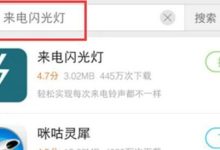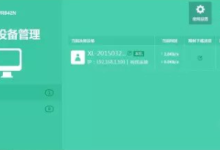利用系统自带截屏进行长图拼接
1. 首先,采用标准截屏方式:快速同时按下电源键与音量上键(若设备无音量键,则按电源键和侧边按钮)。屏幕轻微闪烁即表示截图成功,截图会自动保存至“照片”应用中。
2. 进入“照片”应用,定位到第一张需要拼接的截图,点击右上角“编辑”进入编辑模式。
3. 在编辑界面选择“裁剪”功能,对图片进行适当裁剪,确保边缘对齐、内容连贯。
4. 完成第一张图片的调整后点击“完成”,接着对后续截图逐一进行相同裁剪处理,保证每张图尺寸一致。
5. 所有图片准备就绪后,打开如“拼图酱”等第三方拼图工具。
6. 在应用中导入已处理好的截图,选择纵向拼接模板,按顺序排列,即可合成一张完整长图。
借助第三方应用直接生成长图
1. 前往App Store下载支持长图拼接的应用程序,例如“长图拼接大师”。
2. 安装完成后打开应用,根据引导从相册中选择多张连续截图。
3. 应用将自动识别并拼接所选图片,生成一张竖向长图。你还可以在生成后添加文字说明、涂鸦标注或调整过渡效果。
4. 完成编辑后,点击保存,长图将自动存入手机相册,便于后续分享或打印使用。
通过safari浏览器一键生成网页长截图
1. 在iPhone上启动safari浏览器,浏览至需要截取的完整网页。
2. 点击屏幕下方的分享图标,在弹出菜单中选择“添加到‘照片’”选项。
3. 随后进入“照片”应用查看刚刚保存的内容,你会发现系统已自动生成一张包含整个网页的长图,无需手动拼接。
以上三种方式均可在iPhone上实现长图截取需求。无论是日常记录、资料整理还是社交分享,都能轻松应对。赶快尝试这些方法,充分释放你iPhone的强大潜力吧!

 路由网
路由网